
Como corrigir o iPhone indisponível sem computador [4 melhores maneiras]

A felicidade e a satisfação de possuir a versão mais recente do iPhone não podem ser comparadas. Um iPhone utiliza recursos de segurança complexos, como impressões digitais, senhas, Face IDs, etc., para manter seus dados seguros e protegidos. No entanto, essas medidas de segurança podem ser frustrantes, especialmente depois de esquecer os detalhes de bloqueio de tela do seu iPhone. Consequentemente, o mecanismo de segurança do iPhone impede que os usuários acessem seus gadgets após tentativas consecutivas de senha errada.
A indisponibilidade do seu iPhone pode ser uma grande fonte de frustração. Essa frustração pode aumentar ainda mais se você não conseguir acessar o iTunes ou o iCloud. Se você está nesta situação, não se preocupe, este artigo irá ensiná-lo como corrigir iPhone indisponível sem computador. Continue lendo para saber como.
A indisponibilidade do iPhone é uma mensagem de erro que aparece em um dispositivo iOS quando você desbloqueia o gadget incorretamente várias vezes. Ele mantém os dados do seu dispositivo seguros, impedindo que usuários não autorizados os acessem.
Se você digitar incorretamente a senha/padrão/PIN da tela do seu iPhone 6 vezes, seu iPhone exibirá uma mensagem de erro "iPhone indisponível tente novamente em 1 minuto". Se você se lembrar da senha da tela do seu iPhone, poderá acessá-lo após o 1 minuto estipulado.
Se você ainda não se lembrar da sua senha e digitar uma senha incorreta pela 7ª vez, seu iPhone mostrará a notificação "iPhone indisponível tente novamente em 5 minutos". Você deve esperar 5 minutos antes de tentar digitar a senha da tela do seu iPhone novamente.
Após a 8ª tentativa errada de desbloqueio de tela, seu dispositivo notifica que "iPhone indisponível tente novamente em 15 minutos". Esta 8ª tentativa errada aciona a opção Apagar iPhone para aparecer na parte inferior da tela do iPhone no iOS 15.2 e posterior.
Após a 9ª tentativa errada, seu iPhone exibirá "iPhone indisponível tente novamente em 1 hora" e ficará indisponível por 1 hora, após o que você pode tentar desbloqueá-lo. Se você não conseguir desbloqueá-lo, seu iPhone executa um bloqueio de segurança e fica indisponível, e você não poderá mais acessá-lo ou inserir uma senha.
Leia mais:
Tela de bloqueio indisponível do iPhone? Aqui estão 4 soluções para corrigi-lo!
Como desbloquear um iPhone desativado sem o iTunes de 4 maneiras fáceis? [Quente]
Q1. O que causa o problema de indisponibilidade do iPhone?
O erro de indisponibilidade do iPhone ocorre quando um usuário do iPhone tenta desbloquear a tela de um iPhone erroneamente mais de 5 vezes. É um mecanismo iOS de segurança de dados.
Q2. Posso corrigir um iPhone indisponível sem um computador?
Sim, muitos problemas podem ser resolvidos sem um computador. Você pode tentar reiniciar o dispositivo, forçar a reinicialização ou usar configurações específicas para solucionar o problema.
Posso desbloquear meu iPhone sem um computador? Usando várias técnicas, você pode contornar o bloqueio de tela do seu iPhone sem um computador. Abaixo estão algumas correções indisponíveis do iPhone sem computador:
A Apple adicionou a opção Apagar iPhone no iOS 15.2 e acima para permitir que os usuários iOS desbloqueiem os bloqueios de tela esquecidos de seus dispositivos iOS mais facilmente. Veja abaixo como corrigir o problema de indisponibilidade do iPhone usando a opção Apagar iPhone:
Passo 1. Digite a senha errada até que o recurso Apagar iPhone apareça no canto inferior direito da tela do iPhone.
Passo 2. Toque no recurso "Apagar iPhone" na tela do iPhone.
Passo 3. Clique no botão "Apagar iPhone" na tela "Apagar todas as configurações e conteúdo" que aparecerá.
Passo 4. Clique no botão "Sair do ID Apple" e digite a senha do ID Apple.

Passo 5. Clique na opção "Configurar seu dispositivo", vá para a tela Apps & Data e crie uma nova senha.
Consulte também:
Como desbloquear o iPhone com tela não responsiva? [Guia completo]
Quantas tentativas de desbloquear o iPhone? Dicas de solução de problemas dentro
Se você não tem acesso a um computador e deseja redefinir o iPhone, você pode fazê-lo usando o iCloud. O iCloud tem uma opção Erase iPhone para limpar dados do seu iPhone. Tem de aceder ao site do iCloud a partir de outro dispositivo e iniciar sessão na sua conta utilizando o ID Apple no iPhone indisponível. A vantagem deste método é que você pode excluir os dados do seu telefone remotamente. Para usar efetivamente esse método, siga o guia passo a passo abaixo:
Passo 1. Usando o navegador de outro dispositivo, navegue até o site da iCloud.com.
Passo 2. Inicie sessão na sua conta do iCloud. Use a conta do ID Apple no iPhone indisponível.

Passo 3. Clique em "Find my iPhone" no canto superior esquerdo da tela do iPhone. Navegue até "Todos os dispositivos" e escolha o iPhone indisponível.
Passo 4. Escolha o iPhone indisponível que deseja desbloquear e clique na opção "Apagar iPhone" duas vezes para continuar. Isso apaga os dados do seu iPhone indisponível e desbloqueia o seu iPhone.

Pode gostar:
Como desbloquear o iPhone sem cartão SIM? [Tutorial atualizado]
Como desbloquear o iPhone XR sem senha? (iOS 16 Suportado)
O Find My é um aplicativo desenvolvido pela Apple para ajudar seus usuários a rastrear seus dispositivos. Este aplicativo também permite que os usuários excluam todos os dados e configurações do iPhone remotamente para melhorar a segurança dos dados, especialmente quando um iPhone é roubado. Você pode usar os recursos do aplicativo Localizar meu para corrigir o problema de indisponibilidade do iPhone sem um computador seguindo as etapas abaixo:
Passo 1. Inicie o aplicativo Find My em qualquer dispositivo Apple.
Passo 2. Navegue até a página Dispositivos e selecione o dispositivo indisponível na lista de seus dispositivos.
Passo 3. Selecione a opção "Apagar este dispositivo" nas opções expandidas.
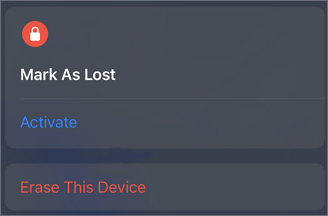
Passo 4. Clique na opção "Confirmar". Os dados indisponíveis do iPhone, incluindo o bloqueio de tela, serão apagados com sucesso. Agora você pode acessar seu iPhone.
Não pode perder:
Como desbloquear um iPhone roubado sem senha de 3 maneiras?
Como desbloquear iPhone 14/13/12 sem senha? [4 Maneiras Comprovadas]
Usar uma ferramenta profissional de desbloqueio de tela iOS, como iOS Unlock, é a maneira mais confiável de desbloquear um dispositivo iOS. Com este aplicativo, você pode remover quase tipos de bloqueios de tela de dispositivos iOS, como Face ID, senha alfanumérica, senha de 4 dígitos, código numérico personalizado, senha de tempo de tela, etc. Esta ferramenta também permite aos usuários remover bloqueios do iCloud, desbloquear o ID Apple sem uma senha, remover bloqueios MDM dos iPhones sem perder dados do iPhone, remover bloqueios SIM e descriptografar backups do iTunes.
O aplicativo iOS Unlock é uma poderosa ferramenta de remoção de tela de dispositivos iOS que você pode confiar. Esta ferramenta é usada por milhões em todo o mundo e tem sido avaliada positivamente por seus clientes satisfeitos. Sua interface fácil de usar o torna uma opção para usuários de computador iniciantes e experientes. Além disso, o aplicativo tem recursos incomparáveis, como:
Abaixo está como corrigir o problema de indisponibilidade do iPhone com o aplicativo iOS Desbloquear:
01Comece indo para o site do iOS Unlock, baixando o aplicativo, instalando, iniciando e selecionando a opção "Screen Unlock" entre as opções disponíveis.

02Selecione a opção "iOS" na tela que aparecerá já que você está desbloqueando um gadget iOS e escolha a opção "Desbloquear iOS tela" para prosseguir com o processo.

03Comece a desbloquear o dispositivo pressionando o botão "Iniciar". Você deve garantir que seu iPhone esteja totalmente carregado neste nível. Depois, coloque o dispositivo no Modo de Recuperação. Se o Modo de Recuperação falhar, você poderá tentar o Modo DFU.

04O aplicativo iOS Unlock detectará as informações do seu dispositivo automaticamente e as exibirá na tela. Verifique as informações exibidas e pressione o botão "Iniciar".

05Baixe o firmware iOS necessário através do aplicativo de desbloqueio. Uma vez verificado, toque em "Desbloquear agora". Confirme com "000000" na área de texto e pressione "Desbloquear". Clique em "Concluído" após a conclusão do processo.

Agora você entende como corrigir um iPhone indisponível sem um computador através dos métodos discutidos acima. No entanto, sugerimos que você use uma ferramenta profissional de desbloqueio de tela iOS como iOS Unlock para remover os problemas indisponíveis do iPhone, pois os corrige rápida e facilmente.
Artigos relacionados:
8 Top-ranking iPhone Unlock Software para desbloquear o seu iPhone sem código de acesso
Como desbloquear o iPhone sem senha sem esforço [Top 6 maneiras]
Como desbloquear o iPhone com tela quebrada (2023 Atualizado)
Como desbloquear o iPhone com tela não responsiva? [Guia completo]
Como desbloquear o iPhone sem deslizar para cima? [Guia Abrangente]
Como desbloquear o iPhone gratuitamente de maneiras eficazes (comprovado)